- 動画字幕/テロップ入れ、動画BGM入れ、動画回転、動画分割りなどなどの機能を全部お揃い!
- 多彩な高度機能でオリジナルのビデオを作成
- ビデオ・サウンドなどいろんな出力形式でエクスポート可能
- あらゆる瞬間を、最高のムービに!
-
PCへの保存(MP4、WMVなどの形式)、直接にYouTubeへ共有やDVDとして出力
• Filed to: Filmoraの基本編集 • Proven solutions
youtube動画に字幕を結合したい場合、字幕追加ソフトを使うのが普通ですが、数多く編集ソフトの中で、自分にあったソフトを選ぶのはなかなか難しいことですね。
このページでは、動画に字幕ファイル・エフェクトを追加できるソフトをいくつか紹介しようと思います。

動作環境
「Filmora for Windows」 は様々な文字エフェクトが用意されていて、ビデオのような素敵な動画字幕をわずかのステップで簡単に動画字幕編集することができます。そのほか、動画にエフェクトや音楽などつけることができ、クロマキー合成・逆再生などのプロ並み機能まで備わっています。
インターフェイスの分かりやすく、初心者でも本格的なビデオを編集することが可能です。
ちなみに、FimoraはMacにも対応しています。Mac使用の方は「Fiomora for Mac」をダウンロードしてください。
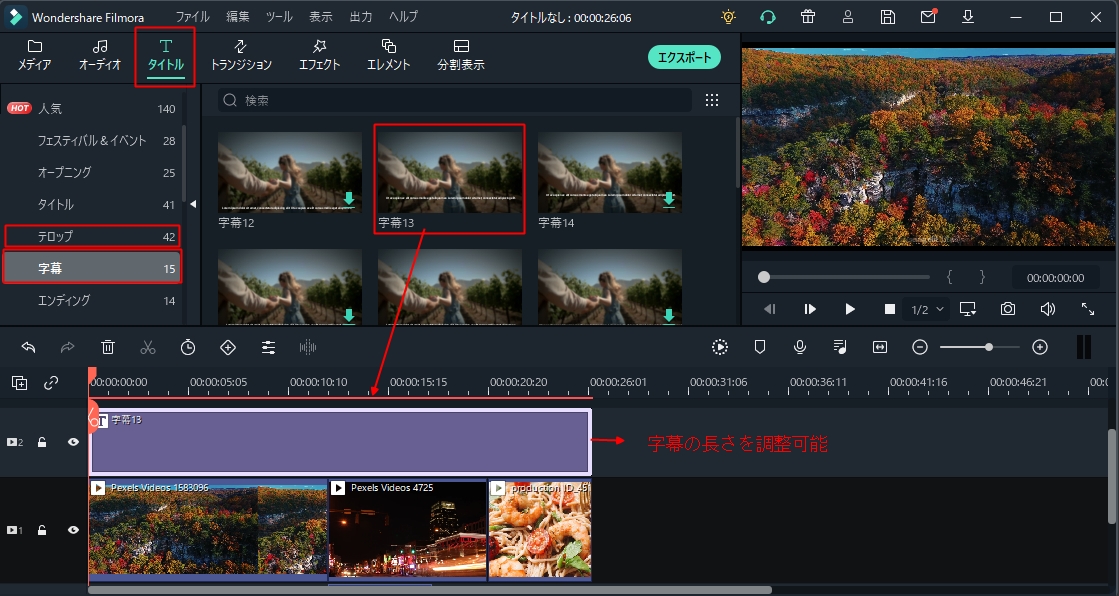

「AviUtl」はYouTube動画にテロップを入れることができますが、使えるテンプレートが少なく、エフェクトなど自分で作成するほかならないので、初心者の方は面倒をかけるところが多いです。動画に字幕付けの他、動画にフィルターをかけることや、動画の不要な場面のカットなど、様々な編集ができます。
インターフェースもすっきりとシンプルになっているので、とても扱い易くなっています。
プラグインがあってこそ、拡張性が非常に高くなっているのも特徴ですが、プラグインをインストールするのもかなり手間がかかります。「AviUtl」は初心者から上級者まで幅広く使えるテキストソフトといえます。
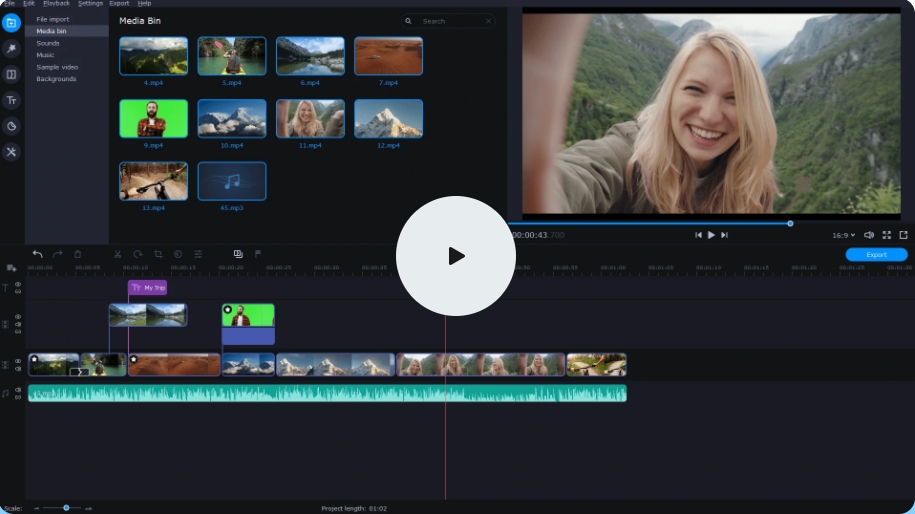
「Any Video Editor」は動画に字幕を付けることに優れたソフトで、SRTなどのテキストファイルを作成し、そのファイルを動画にドラッグするだけで字幕を付けるすることができます。
映画やドラマなどに字幕やテロップを入れるすることができるので、上級者の方にも満足できる字幕つき動画の作成ソフトといえます。
更に、動画の字幕編集だけでなく、動画のカットや結合、特殊エフェクトの挿入、ウォーターマークの挿入などがあります。
編集した動画は様々な動画形式で保存することができ、iPodやPSPなどのデバイスに保存することができます。
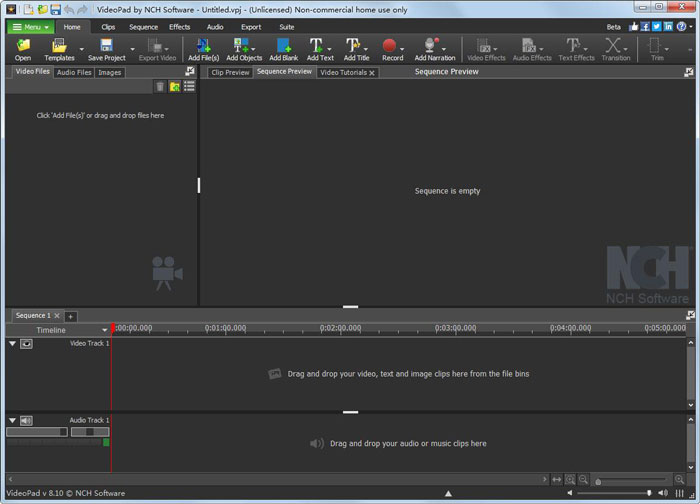
「VideoPad動画編集」は文字にエフェクト効果が付けて追加するほか、動画の分割や結合、色彩調整や明るさ調整などの機能があり、プロ並みの動画に仕上げることができる字幕編集ソフトです。
編集した動画はavi、mov、mpeg、mpvなどの様々な形式で保存することができ、DVDに入れることもできます。
「Freemake Video Converter」は動画の字幕に特化したソフトで、お気に入りの動画に文字エフェクトを挿入することや、外国映画などに文字エフェクトを追加できるので非常に便利です。
対応形式も500以上をサポートしており、字幕を入れた動画を様々な端末で閲覧することができます。
「Freemake Video Converter」は日本語に対応していることから、初心者にも安心して使うことができます。
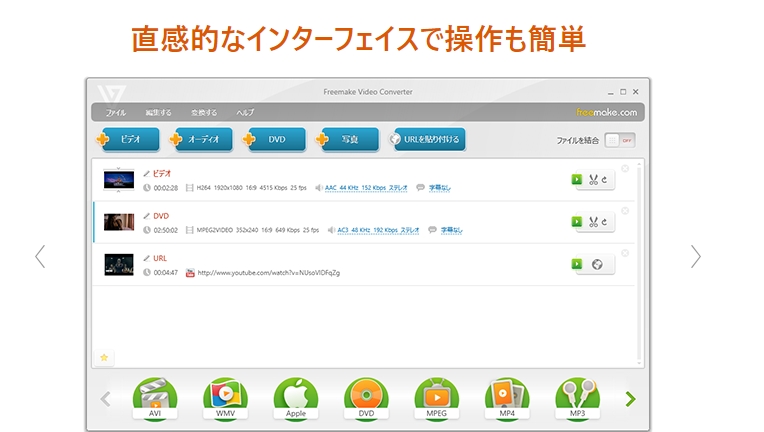
それでは、「Filmora」でYouTube字幕を付ける方法を簡単に紹介します。
下記ボタンをクリックして、「Filmora for Windows」をダウンロードし、インストールしてください。
新規プロジェクトを作成:新しい動画プロジェクトの作成を最初から行う場合は [新しいプロジェクトを作成] をクリックします。
既存のプロジェクトを開く:コンピューターに保存されているプロジェクト (.wfp ファイル) を開くには、[既存のプロジェクトを開く] をクリックします。
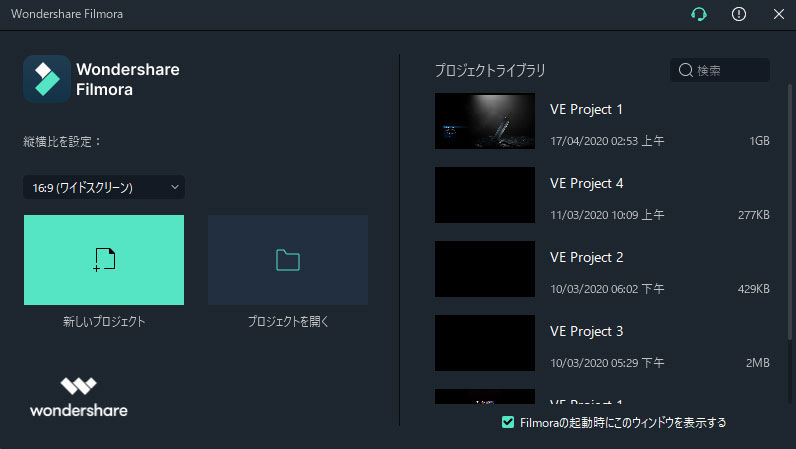
対応形式は下記のとおりです。
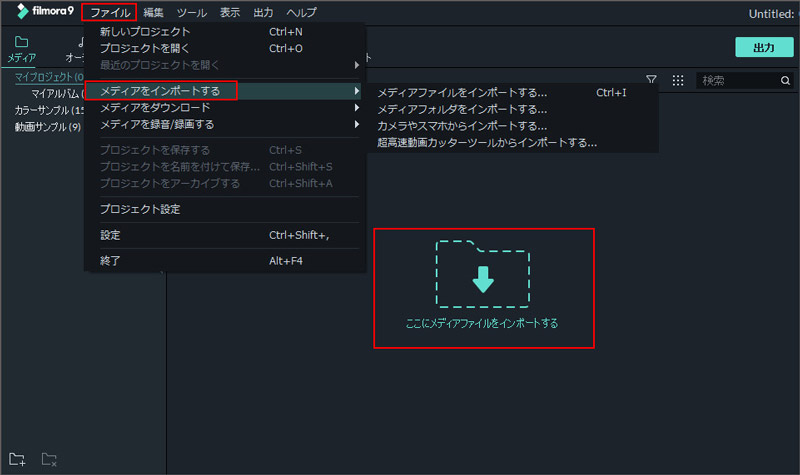
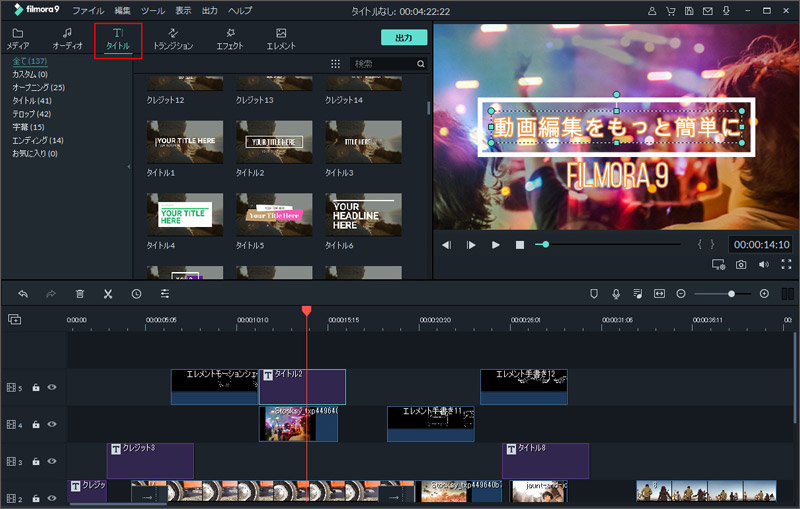
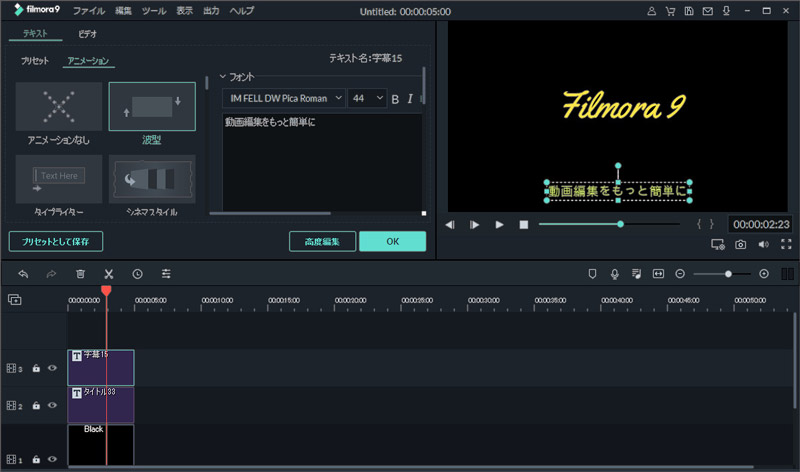
関連トッピクス
Macの画面を録画できるオススメのアプリTop10
動画や写真にモザイク処理をする編集ソフト5選
Android用モザイクアプリ5選